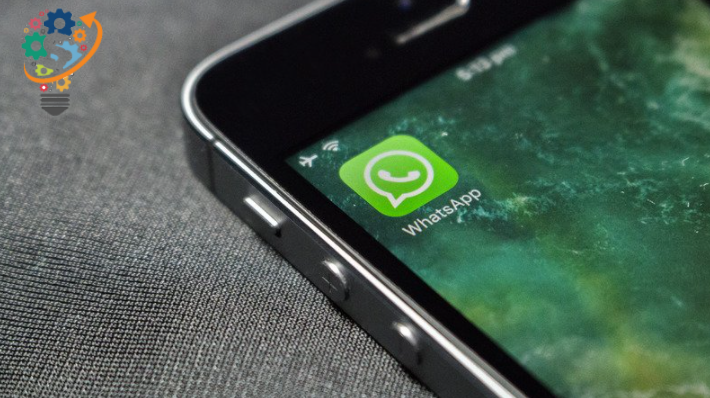Cum să schimbi poza cuiva pe WhatsApp
WhatsApp a reușit să urce foarte repede în rândurile industriei de mesagerie instantanee. A câștigat o popularitate uriașă în întreaga lume și putem vedea de ce. Tot ce aveți nevoie este marea comoditate de a comunica cu prietenii și familia, precum și de a efectua apeluri doar cu o conexiune la internet.
În cazul în care locuiți sub o stâncă și căutați o platformă online care să vă ofere șansa de a vă împărtăși gândurile cu prietenii, vă recomandăm să descărcați aplicația astăzi. Tot ce trebuie să faci este să creezi un cont gratuit și să începi să distribui tot ce vrei!
O altă caracteristică interesantă pe care am văzut-o despre WhatsApp în ultimii ani este că oamenii caută în mod constant multe trucuri. Ultima adăugare la sfaturile și trucurile distractive este „Cum să schimbi fotografia de profil Whatsapp a prietenului tău?”
Crezi ca nu se poate? Continuați să citiți pentru că avem toate informațiile aici! Doar pentru a rămâne cu toții pe aceeași pagină, înțelegeți că nu există nicio modalitate oficială de a putea schimba fotografia de profil a unui prieten prin intermediul aplicației.
Dar o vei putea face pe telefonul tău. Acest lucru vă asigură că, atunci când orice persoană vă verifică telefonul, se va uita la fotografia special personalizată de pe profilul său. Acesta poate fi un mod foarte interesant și distractiv de a avea ceva divertisment. Acesta poate fi considerat un truc misterios și foarte aproape de lumea magică!
Așa că, fără a mai pierde timpul, continuă să citești și uimește-ți toți prietenii cu gândul la cât de geniu ești.
Cum să schimbi fotografia de profil a prietenului tău pe Whatsapp
Deci, așa cum am discutat mai sus, există o modalitate simplă de a schimba fotografia de profil a prietenului tău în aplicație. Și pentru a vă simplifica munca, aici avem toți pașii pe care trebuie să-i urmați:
Pasul 1: În primul rând, descărcați o imagine amuzantă sau ciudată de pe Internet. Asigurați-vă că aceasta este imaginea pe care doriți să o atribuiți contactului selectat. Cu cât mai multe poze amuzante, cu atât mai bine și alegeți poza pe care știți că prietenul dvs. nu o va alege niciodată ca poză de profil. Asigurați-vă că aveți grijă și nu vă va afecta în niciun fel conexiunea.
Pasul 2: Acum trebuie să redimensionați imaginea pe care ați descărcat-o. Dimensiunea imaginii trebuie să fie de 561 x 561 pixeli. De asemenea, numiți fotografia respectivă cu numărul de contact al prietenului dvs. Amintiți-vă că acesta ar trebui să fie numărul pe care îl folosesc pe WhatsApp. De asemenea, asigurați-vă că includeți și codul de țară.
Pasul 3: Acum este timpul să salvați această imagine în director. Pentru a face asta:
- Accesați cardul SD și deschideți WhatsApp.
- Acum accesați Imagini de profil.
- Acum, când vi se solicită, suprascrieți fișierul curent.
Munca ta este gata! Și poți chiar să arăți această fotografie prietenului tău de pe telefon. Acest lucru ar provoca o panică imediată să apară pe fețele lor.
Rețineți că trebuie să dezactivați conexiunea la internet. Acest lucru este important pentru ca WhatsApp să nu actualizeze automat imaginea și să o schimbe la imaginea originală. Asta e tot ce trebuie să faci. Sper că râzi bine schimbând fotografia de profil WhatsApp a prietenului tău. Bucurați-vă și împărtășiți experiențe!
Gânduri finale:
Deci, aceștia au fost pașii importanți pe care trebuie să îi folosiți pentru a schimba fotografia de profil a cuiva prin WhatsApp. În cazul în care aveți alte întrebări sau aveți un alt truc nou, asigurați-vă că îl menționați în secțiunea de comentarii de mai jos. WhatsApp se numără în mod clar printre cele mai populare platforme de mesagerie instantanee.
Nu trebuie să distribuiți mesaje plictisitoare, dar puteți partaja și fișiere video, audio și PDF. Din punct de vedere tehnic, nu veți putea schimba fotografia de profil a cuiva până când nu veți putea accesa contul acestuia. Dar totuși, puteți încerca acest truc simplu și sperăm că vă va ajuta!